Page 1
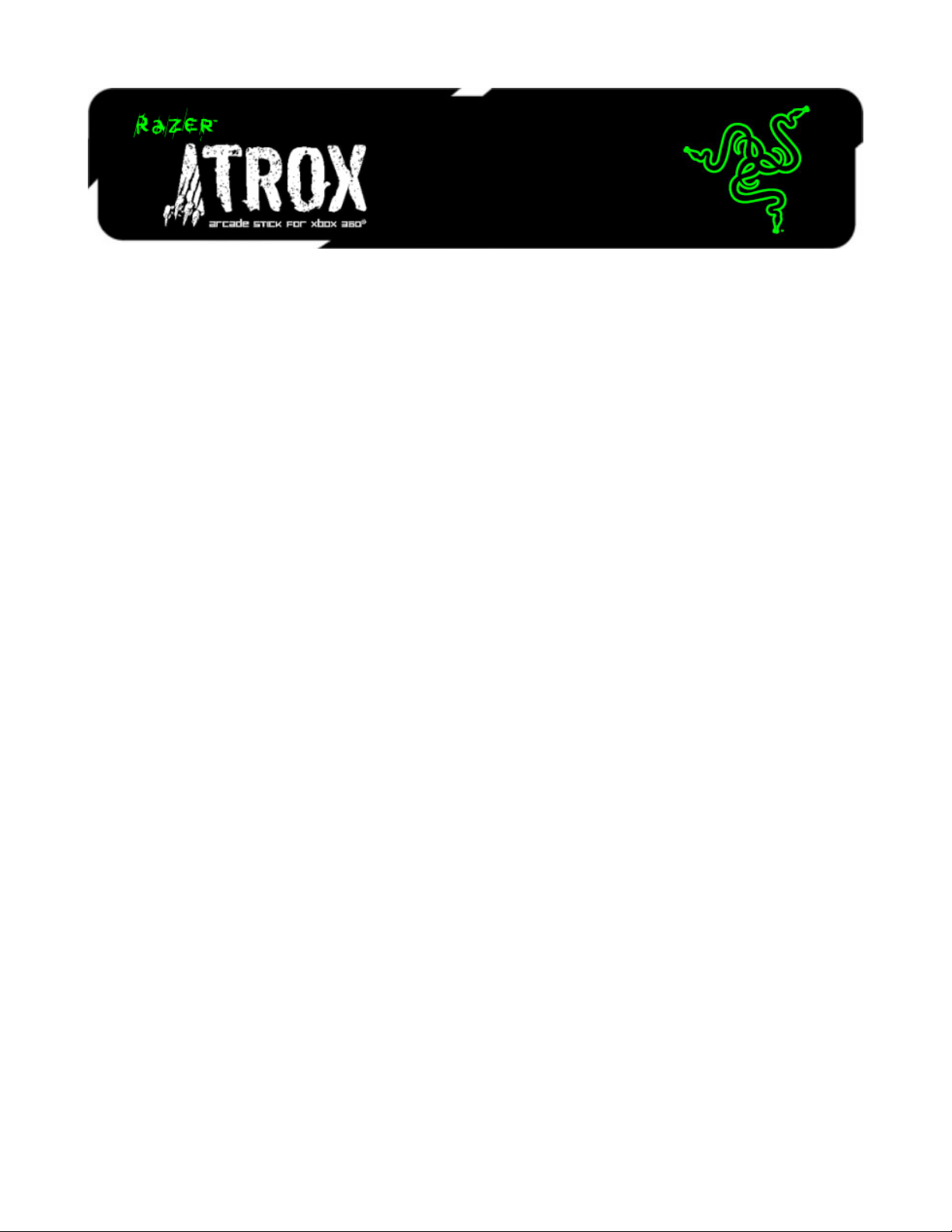
Мир аркад многое пережил со времен своего расцвета — именно тогда была
заложена основа для последющих инноваций. Это время вызывает в нас щемящее
чувство ностальгии. Часы, проведенные в аркадах, закалили в тебе настоящего
геймера. С каждой монеткой, с каждым комбо, с каждым поражением и каждой
суперигрой ты рос и совершенствовался. Это учли наши инженеры, создавая
аркадный джойстик Razer Atrox.
Долгие годы совместной игры, годы опыта профессиональных геймеров и помощь
сообщества Razer позволили сделать самый лучший аркадный джойстик для Xbox
360. Пройдя через массу прототипов и долгое бета-тестирование, Razer Atrox смог
достичь совершенства. Этот джойстик полностью подстраивается под вас.
Внутренние отсеки легко открываются кнопкой. Вы можете менять все 10 кнопок
джойстика и верхнюю панель. Но и это еще не всё.
Благодаря фирменным компонентам Sanwa Denshi™ и эргономичной конструкции
Razer Atrox стал образцом надежности и точности. Именно таким и должен быть
аркадный джойстик настоящих профи.
Razer Atrox закалялся в пламени аркадной классики. Он рожден для сражений.
0 | For gamers by gamers™
Page 2
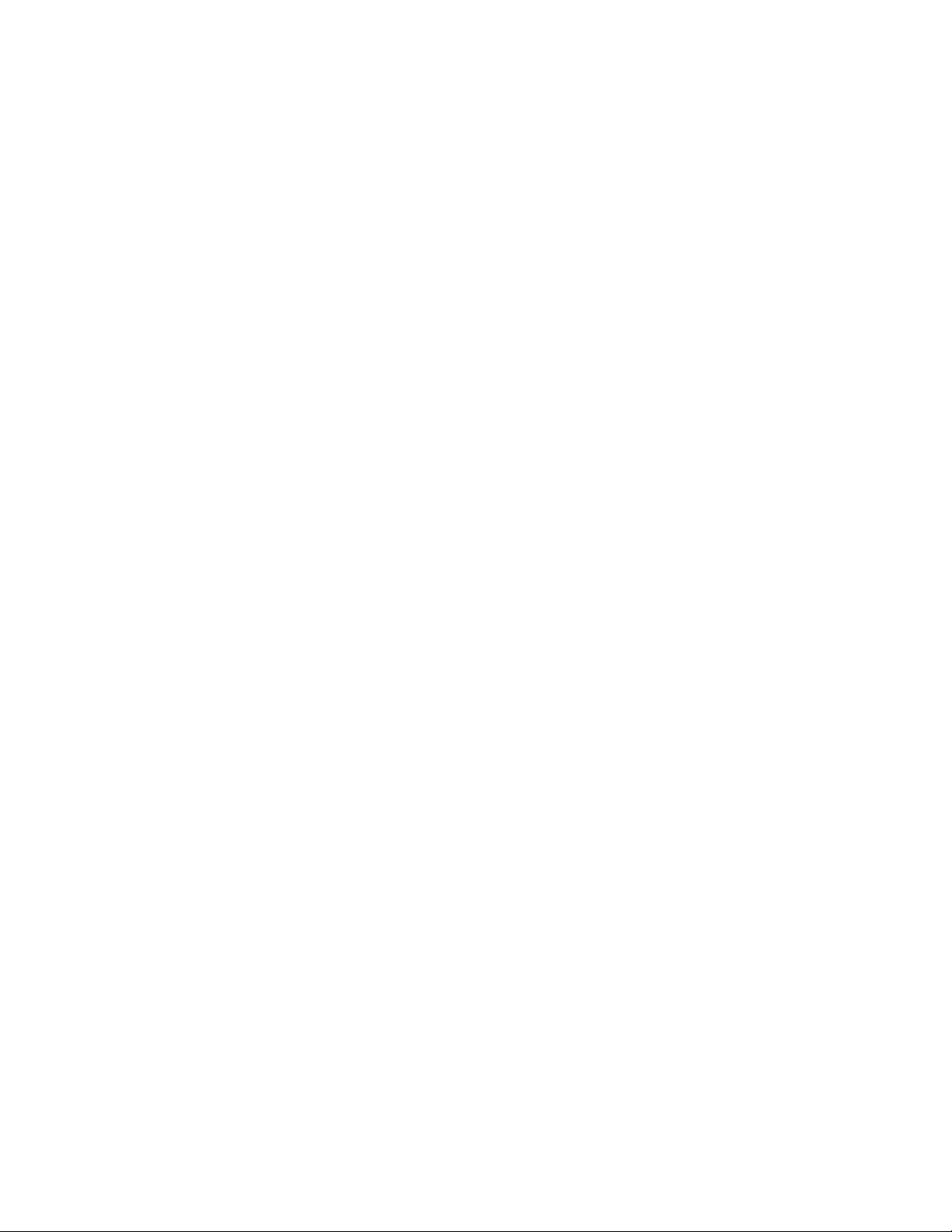
ОГЛАВЛЕНИЕ
1. КОМПЛЕКТАЦИЯ/ СИСТЕМНЫЕ ТРЕБОВАНИЯ ...................................... 2
2. РЕГИСТРАЦИЯ/ ТЕХНИЧЕСКАЯ ПОДДЕРЖКА ......................................... 3
3. СХЕМА УСТРОЙСТВА ............................................................................... 4
4. ПОДГОТОВКА ДЖОЙСТИКА RAZER ATROX К РАБОТЕ ............................ 6
5. НАСТРОЙКА ДЖОЙСТИКА RAZER ATROX .............................................. 10
6. ИСПОЛЬЗОВАНИЕ ДЖОЙСТИКА RAZER ATROX .................................... 28
7. ПРАВИЛА ТЕХНИКИ БЕЗОПАСНОСТИ ................................................... 32
8. ЮРИДИЧЕСКАЯ ИНФОРМАЦИЯ ........................................................... 34
1 | razer™
Page 3
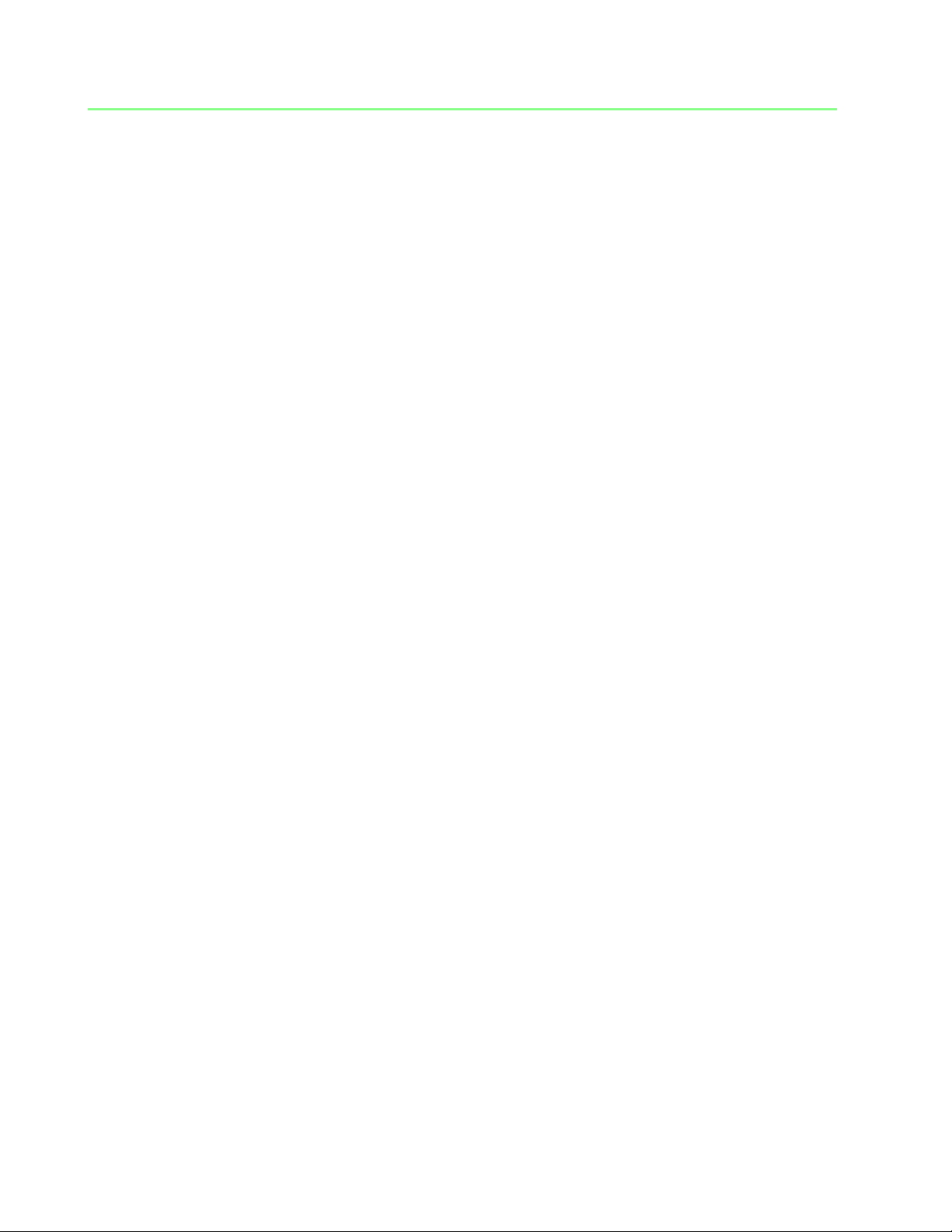
1. КОМПЛЕКТАЦИЯ/ СИСТЕМНЫЕ ТРЕБОВАНИЯ
КОМПЛЕКТАЦИЯ
Аркадный джойстик Razer Atrox
Отсоединяемый кабель длиной 4 м
Разрывной кабель
2 отвертки (плоская и крестовая) с магнитным наконечником
Шарообразная насадка на джойстик
Вытянутая насадка на джойстик
Съемная накладка на панель
СИСТЕМНЫЕ ТРЕБОВАНИЯ
Xbox 360®/ Xbox 360® S
ИЛИ
ПК (Windows® XP/ Windows Vista®/ Windows® 7/ Windows® 8)
Свободный порт USB
Продукт Серийный номер Вашего устройства находятся здесь
2 | For gamers by gamers™
Page 4

2. РЕГИСТРАЦИЯ/ ТЕХНИЧЕСКАЯ ПОДДЕРЖКА
РЕГИСТРАЦИЯ
Зарегистрируйте продукт по www.razerzone.com/registration .
Продукт Серийный номер Вашего устройства находятся здесь
ТЕХНИЧЕСКАЯ ПОДДЕРЖКА
Преимущества регистрации:
• Гарантия изготовителя сроком на 1 год.
Бесплатная техническая поддержка на сайте www.razersupport.com.
1 год ограниченной гарантии.
3 | razer™
Page 5
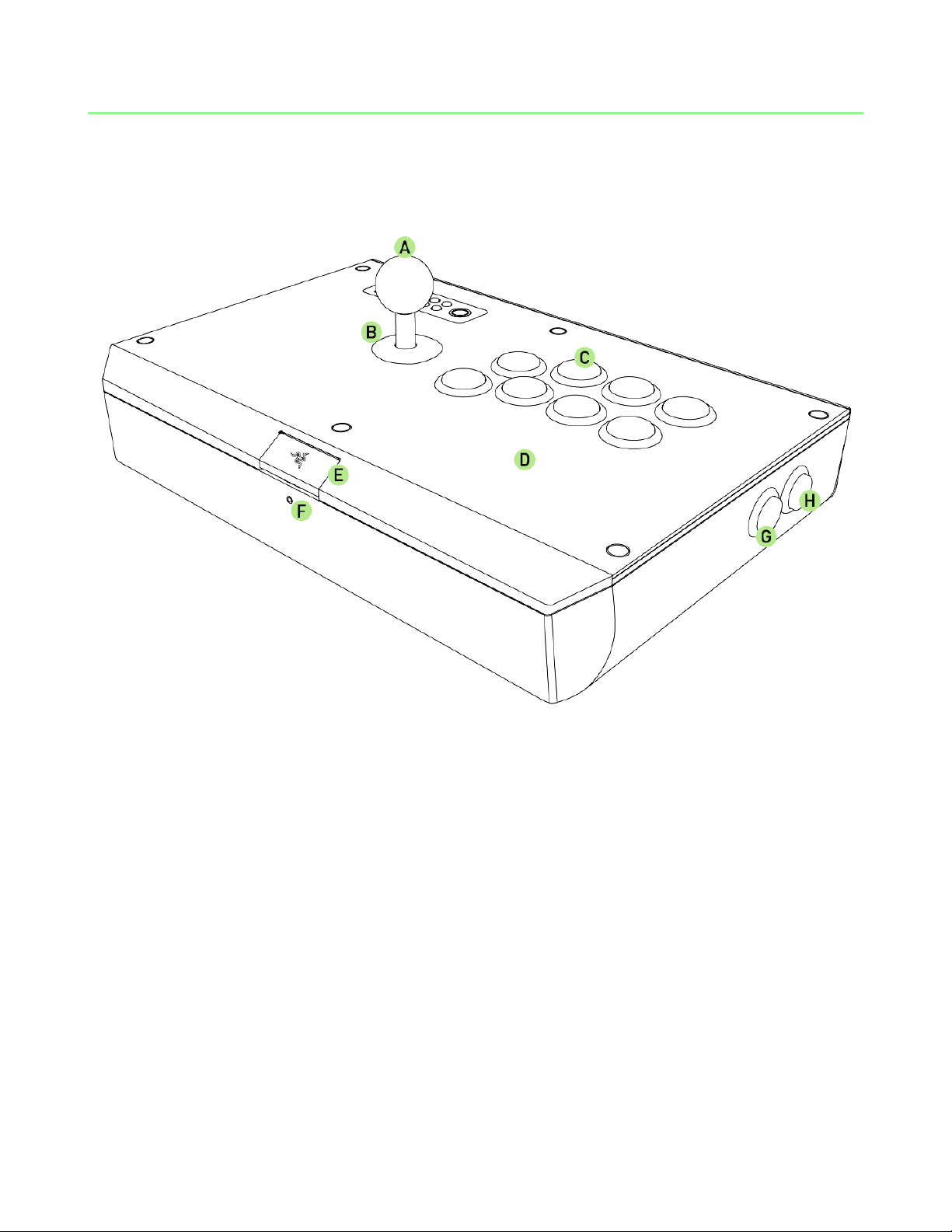
3. СХЕМА УСТРОЙСТВА
A. Шарообразная насадка на джойстик
B. Фирменный джойстик Sanwa Denshi™
C. Фирменные кнопки действий Sanwa Denshi™
D. Съемная накладка на панель
E. Кнопка открывания внутреннего отсека
F. Порт для наушников (2,5 мм)
G. Кнопка «Старт»
H. Кнопка «Назад»
4 | For gamers by gamers™
Page 6
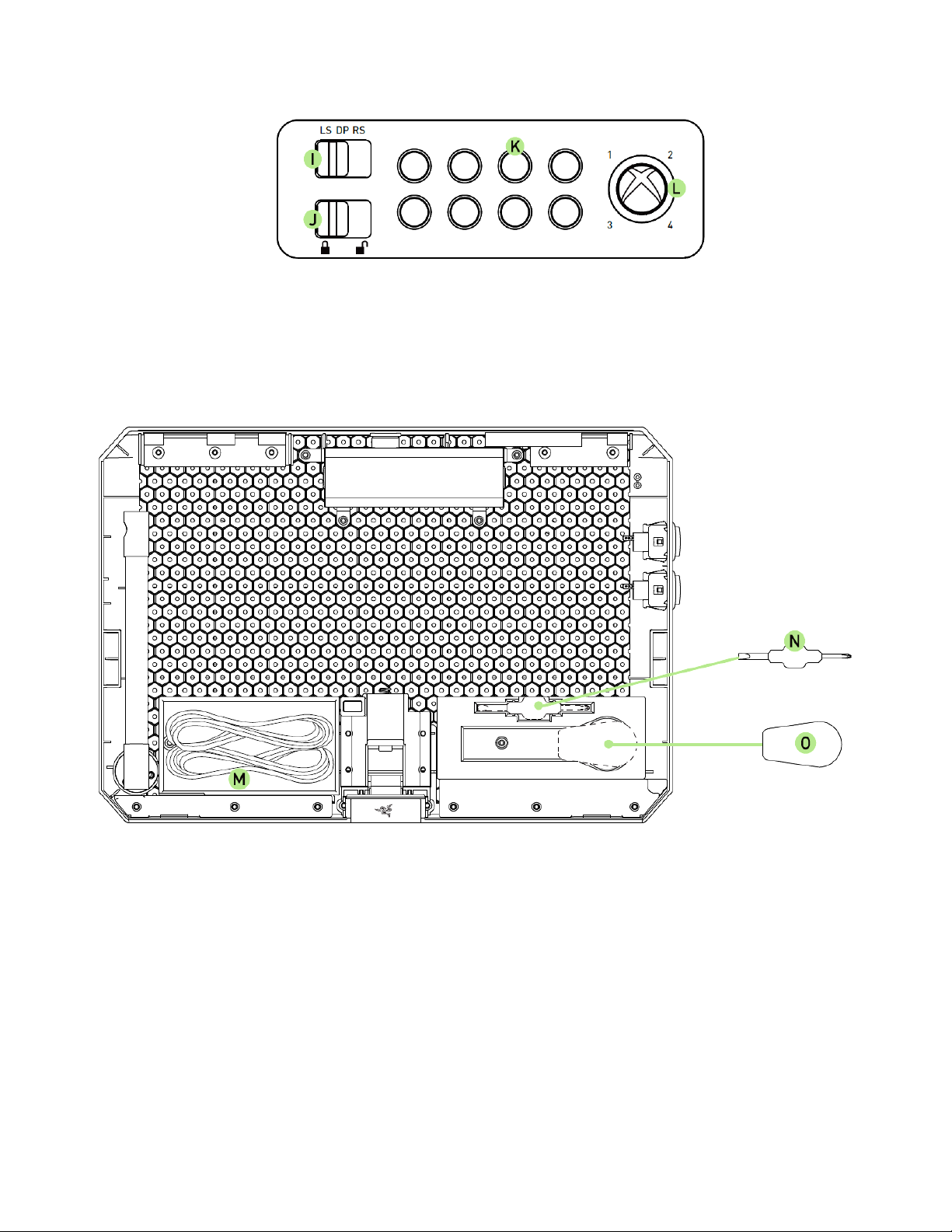
I. Переключатель рычага управления
J. Переключатель блокировки
K. Кнопки режима Турбо
L. Кнопка Xbox Guide
M. Отсоединяемый кабель длиной 4 м + Разрывной кабель
N. Отвертки плоская и крестовая с магнитным наконечником
O. Вытянутая насадка на джойстик
ПРЕДУПРЕЖДЕНИЕ О БЕЗОПАСНОСТИ
ВАЖНО! Перед подключением данного продукта к Xbox 360® и началом
использования прочтите руководство к Xbox 360® по технике безопасности и
предотвращению травм, а также другую информацию относительно
использования Xbox 360®.
5 | razer™
Page 7
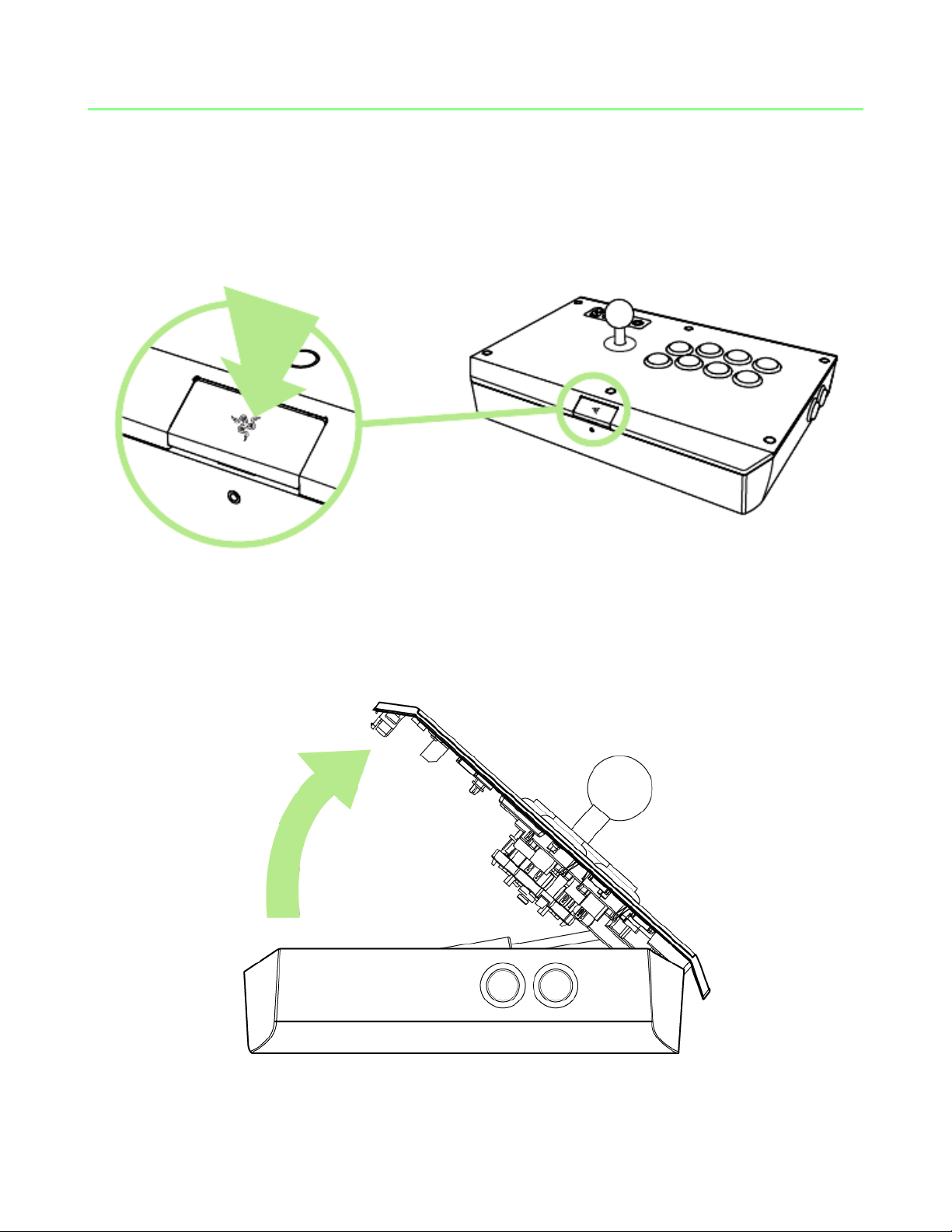
4. ПОДГОТОВКА ДЖОЙСТИКА RAZER ATROX К РАБОТЕ
1.Нажмите кнопку открывания внутреннего отсека, чтобы разблокировать
крышку.
2.Поднимите крышку. Вы увидите многофункциональный отсек.
6 | For gamers by gamers™
Page 8
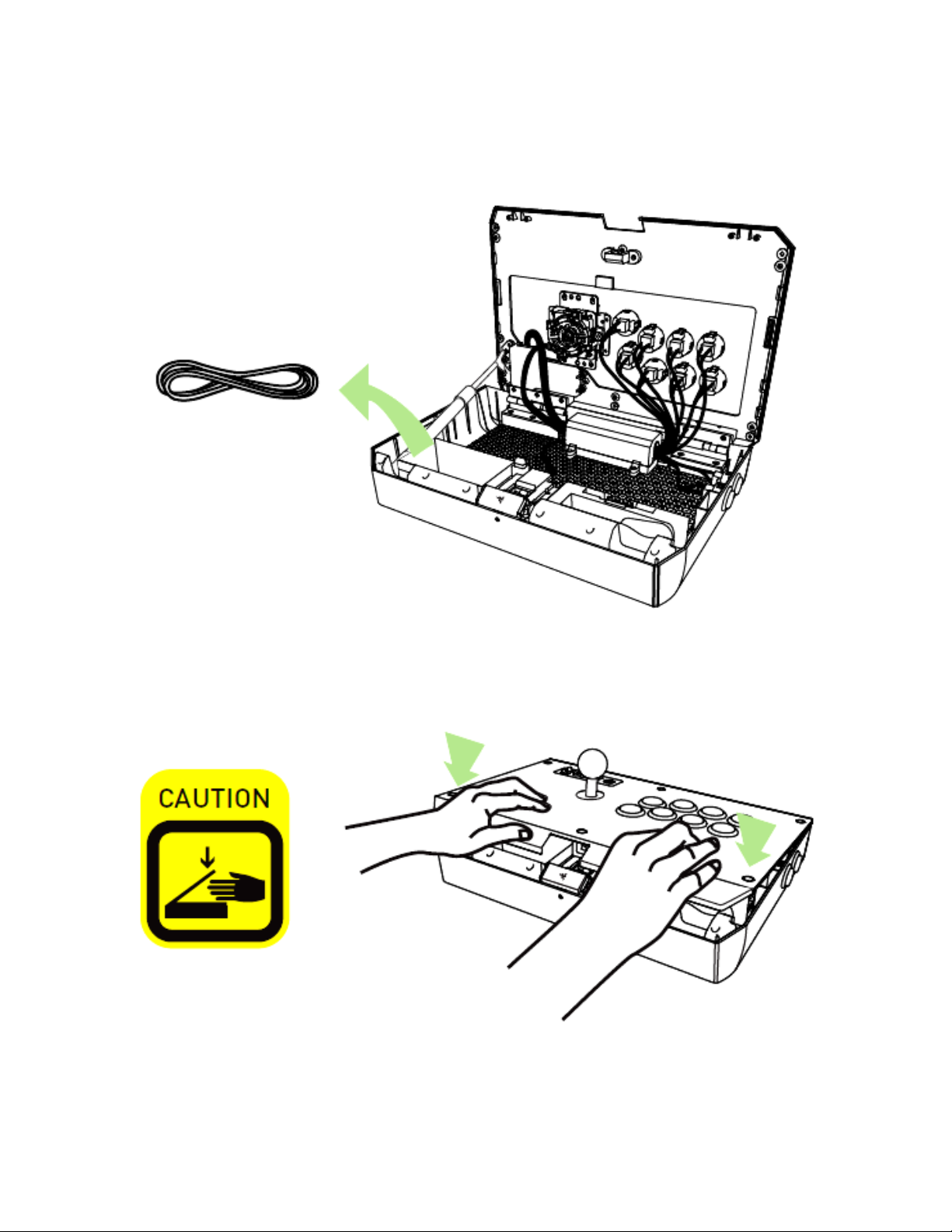
3. Возьмите отсоединяемый кабель вместе с подключенным к нему разрывным
кабелем.
4.Чтобы закрыть и зафиксировать крышку, возьмитесь обеими руками за нижнюю
часть джойстика и прижмите её.
7 | razer™
Page 9
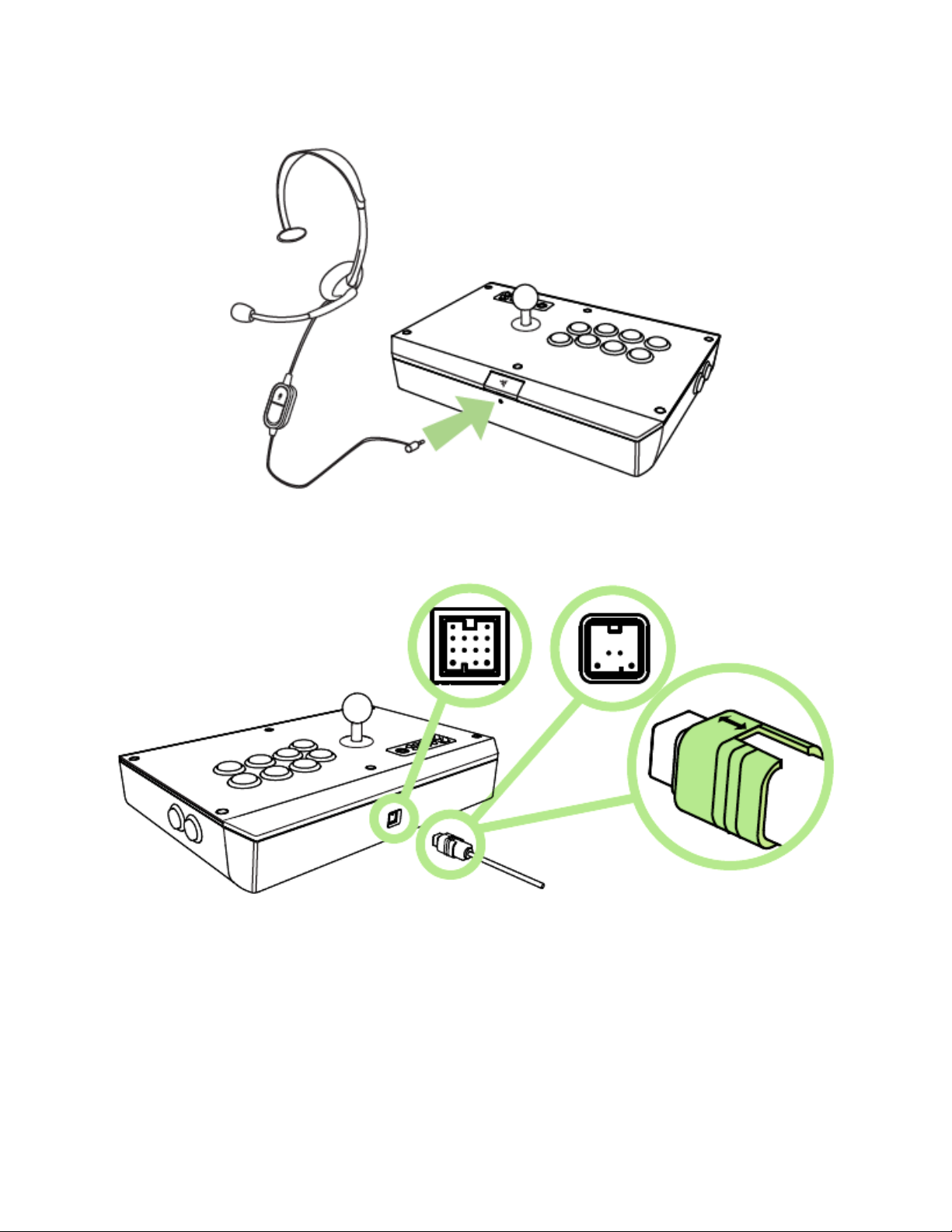
5.Подключите гарнитуру от Xbox 360®* к порту для наушников (разъем 2,5 мм).
6. Метка при этом должна быть направлена вверх.
8 | For gamers by gamers™
Page 10
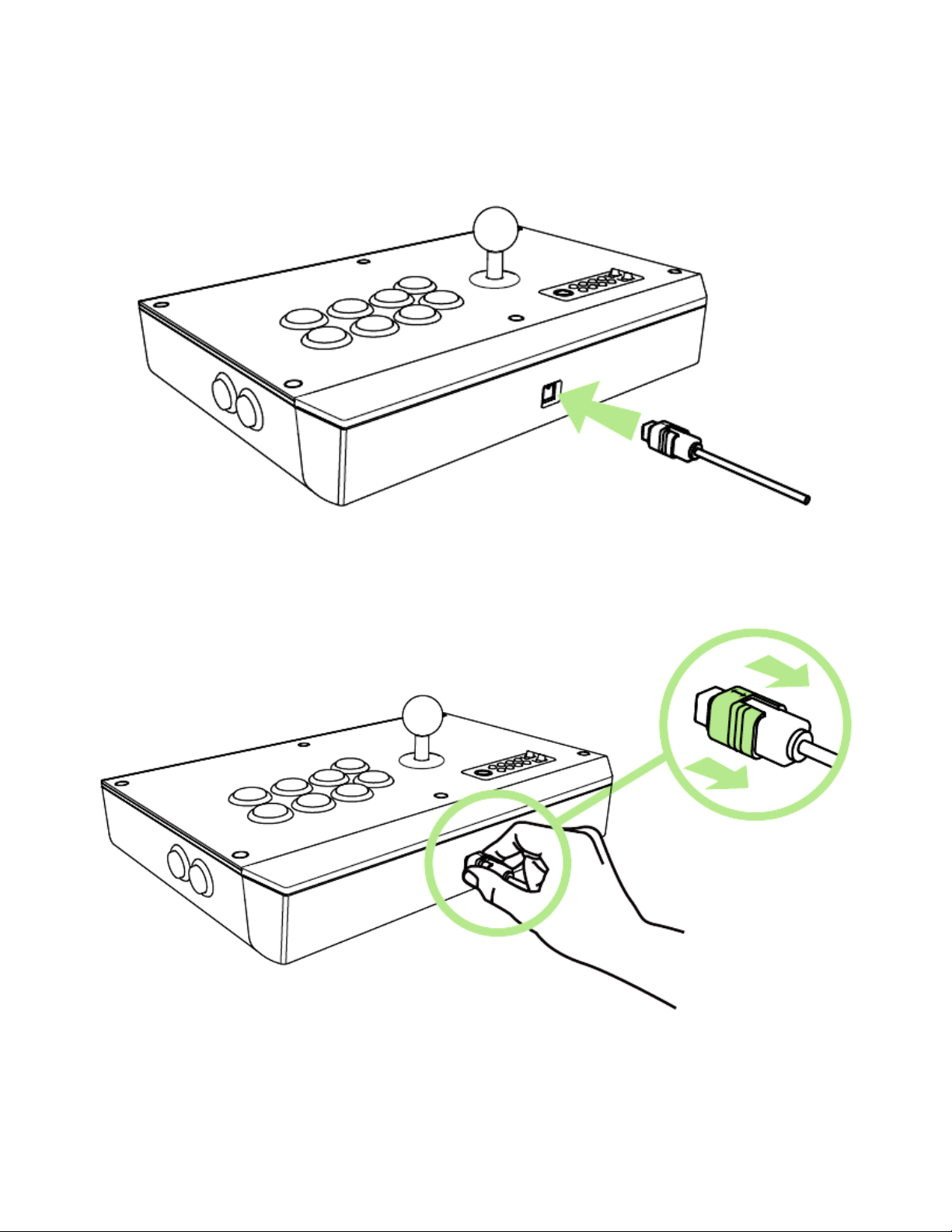
7. Подключите отсоединяемый кабель к разъему на задней панели джойстика
Razer Atrox.
Чтобы отключить отсоединяемый кабель, нужно взяться за него как можно ближе
к джойстику и потянуть на себя.
9 | razer™
Page 11
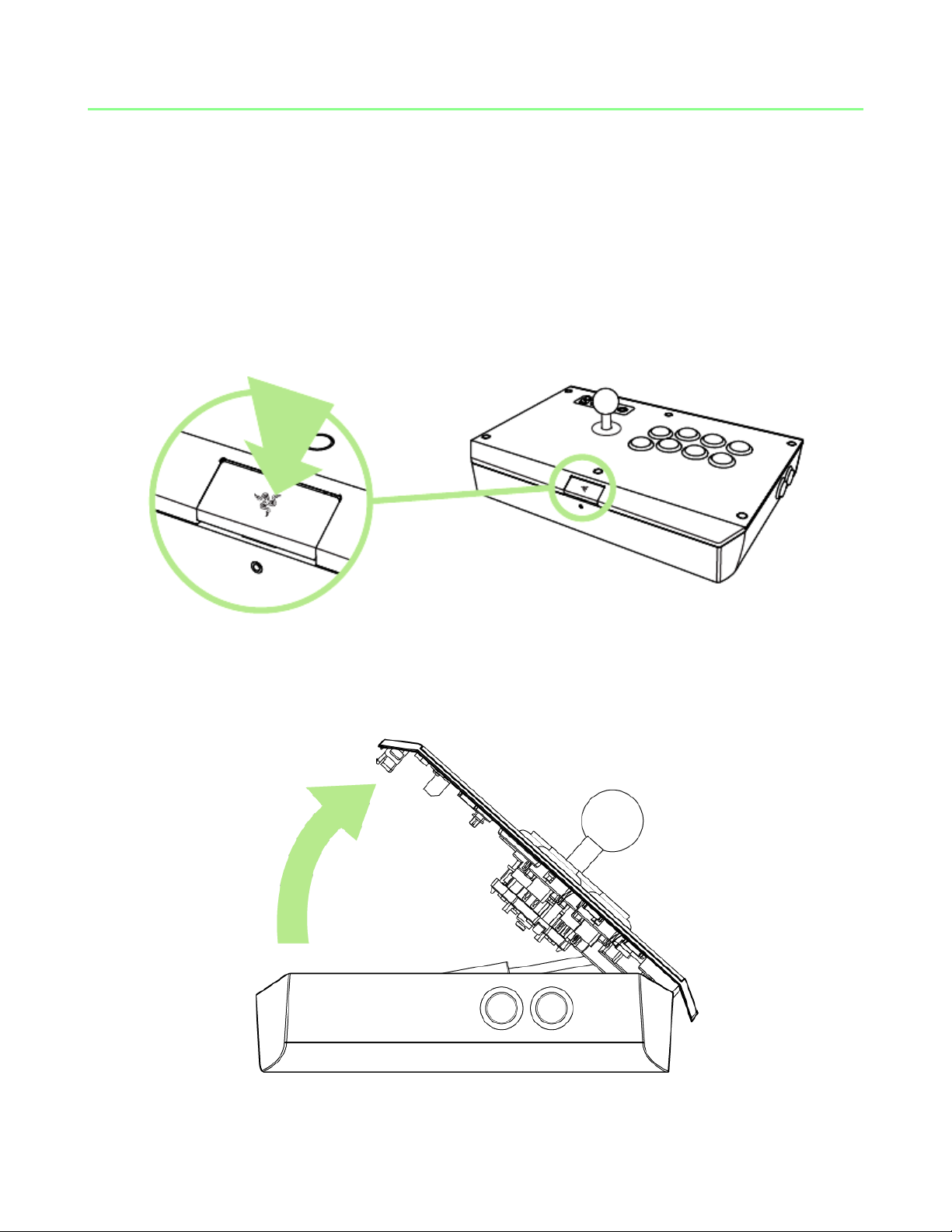
5. НАСТРОЙКА ДЖОЙСТИКА RAZER ATROX
ВНИМАНИЕ! Обязательно отключайте кабель от джойстика, прежде чем открывать внутренний
отсек Razer Atrox или производить какие-либо другие манипуляции с устройством.
ЗАМЕНА НАСАДКИ НА ДЖОЙСТИК
1.Нажмите кнопку открывания внутреннего отсека, чтобы разблокировать крышку.
2. Поднимите крышку. Вы увидите многофункциональный отсек.
10 | For gamers by gamers™
Page 12

3. Возьмите плоскую отвертку. Вставьте жало в шлиц винта и плотно прижмите.
4. Поворачивайте шарообразную насадку, пока она не снимется со стержня джойстика.
11 | razer™
Page 13

5. Снимите защитный кожух со стержня джойстика.
6. Наденьте вытянутую насадку на стержень и поворачивайте её до упора.
12 | For gamers by gamers™
Page 14
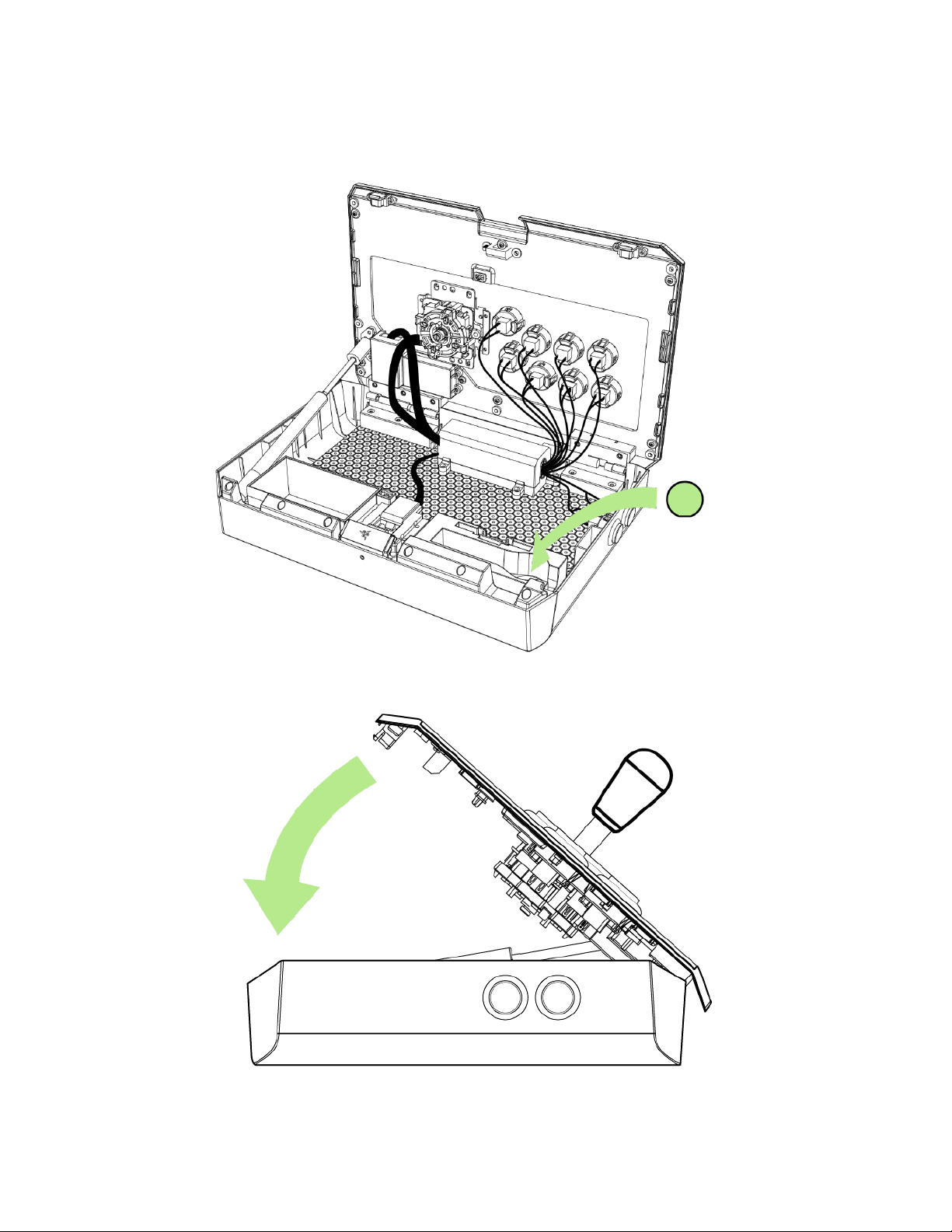
7. Положите шарообразную насадку во внутренний отсек и закройте крышку.
13 | razer™
Page 15

ЗАМЕНА КНОПОК ДЕЙСТВИЙ
1. Нажмите кнопку открывания внутреннего отсека, чтобы разблокировать
крышку.
2. Поднимите крышку. Вы увидите многофункциональный отсек.
14 | For gamers by gamers™
Page 16

3. Осторожно отсоедините провода от кнопок действий.
4. Придерживая фиксатор кнопки, надавите кнопку от себя.
15 | razer™
Page 17
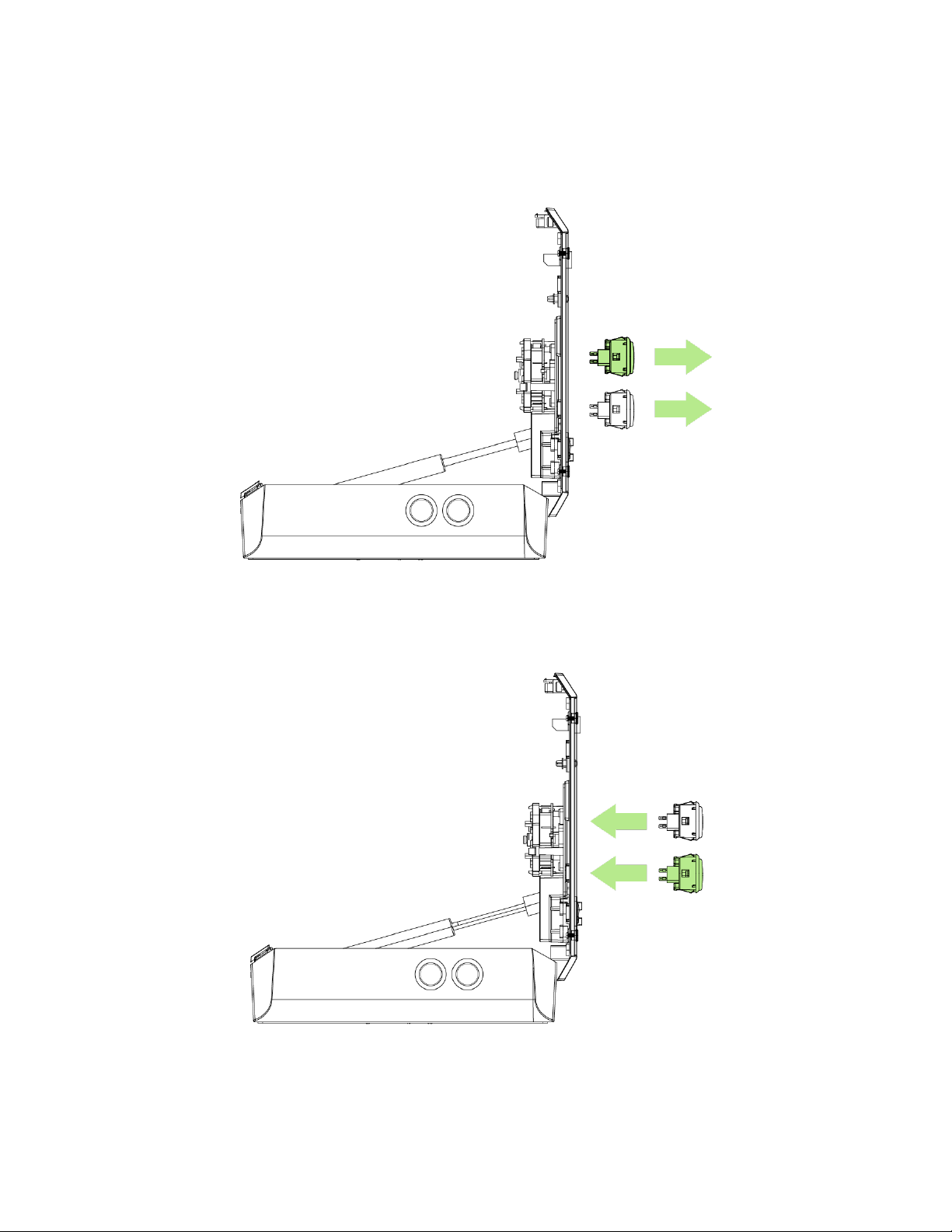
5. Повторите действия 3 и 4 для всех кнопок, которые хотите заменить.
6. Вставьте новые кнопки действий или накладки на кнопки* в прорези.
*Продаются отдельно.
16 | For gamers by gamers™
Page 18

7. Снова подсоедините провода к операционным кнопкам.
8. Убедитесь, что провода подсоединены правильно, и закройте крышку.
17 | razer™
Page 19

ЗАМЕНА НАКЛАДКИ НА ВЕРХНЮЮ ПАНЕЛЬ
1. Нажмите кнопку открывания внутреннего отсека, чтобы разблокировать
крышку.
2. Поднимите крышку. Вы увидите многофункциональный отсек.
18 | For gamers by gamers™
Page 20

3. Возьмите плоскую отвертку. Вставьте плоский наконечник в шлиц винта и
плотно прижмите.
4. Поворачивайте шарообразную насадку, пока она не снимется со стержня
джойстика.
19 | razer™
Page 21

5. Снимите защитный кожух и противопылевую шайбу со стержня джойстика.
6. Осторожно отсоедините провода от кнопок действий.
20 | For gamers by gamers™
Page 22

7. Придерживая фиксатор кнопки, надавите кнопку от себя.
8. Повторяйте действия 6 и 7, пока не снимите все кнопки действий.
21 | razer™
Page 23

9. Придерживая пальцем металлический стопор, крестовой отверткой открутите
винт.
10. Повторяйте действия 9, пока не снимите все винты со стопорами.
22 | For gamers by gamers™
Page 24

11. Аккуратно снимите верхнюю панель и накладку с крышки.
12. Закройте и заблокируйте крышку.
23 | razer™
Page 25

13. Поместите новую накладку* поверх крышки.
*Штамповочный шаблон можно скачать на сайте www.razerzone.com/atrox/template.
14. Снова поставьте верхнюю панель на крышку. Убедитесь, что она встала на
место.
24 | For gamers by gamers™
Page 26

15. Верните кнопки действий в соответствующие прорези.
16. Нажмите кнопку открывания отсека и аккуратно поднимите крышку.
25 | razer™
Page 27
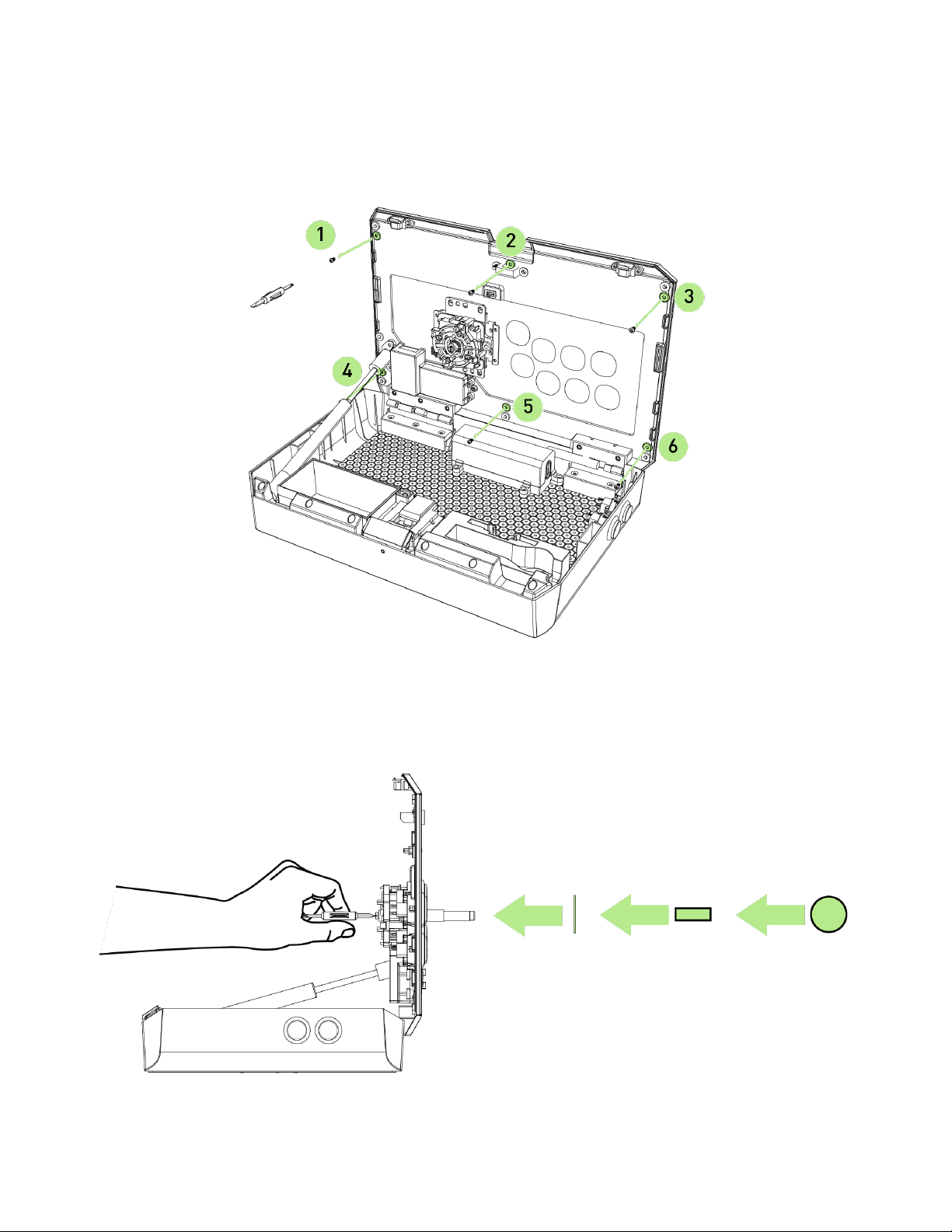
17. Вставьте металлические стопоры во все 6 отверстий на крышке и закрутите
винты.
18. Наденьте противопылевую шайбу, защитный кожух и шарообразную насадку
на стержень джойстика.
26 | For gamers by gamers™
Page 28
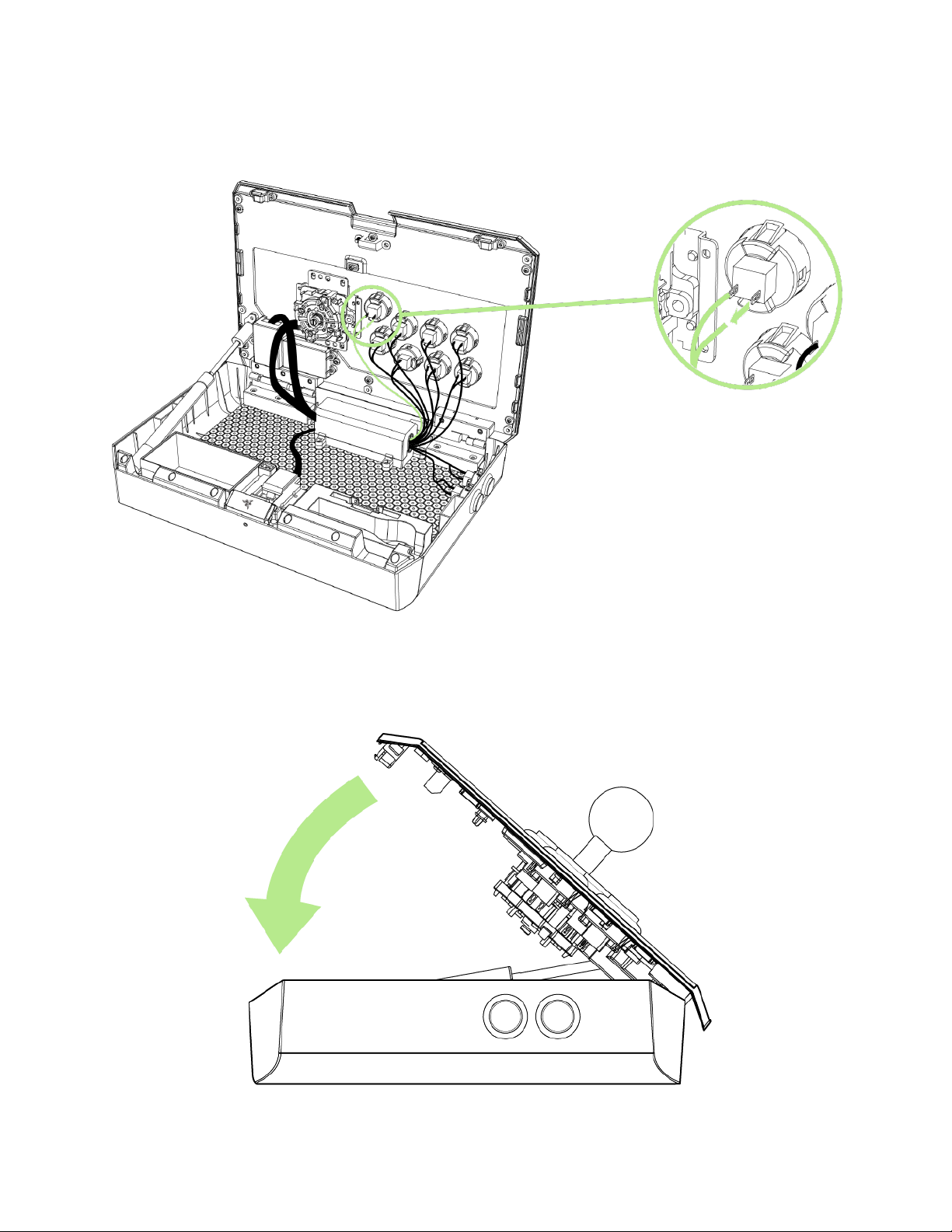
19. Снова подсоедините провода к операционным кнопкам.
20. Убедитесь, что провода подсоединены правильно, и закройте крышку.
27 | razer™
Page 29

6. ИСПОЛЬЗОВАНИЕ ДЖОЙСТИКА RAZER ATROX
Переключатель рычага управления
Переключатель рычага управления позволяет настраивать режим работы
джойстика: он может работать как левый аналоговый джойстик, правый
аналоговый джойстик или как D-Pad стандартного контроллера.
Примечание: Для навигации по Xbox 360 Dashboard, установите переключатель рычага
управления в положение Directional Pad (DP).
Переключатель блокировки
Если переключатель стоит в положении Заблокировано ( ), то кнопки «Старт»,
«Назад», кнопка Xbox и кнопки-модификаторы не работают. При этом все
функции турбо-режима, привязанные к кнопкам, остаются активными.
28 | For gamers by gamers™
Page 30

Кнопки-модификаторы турбо-режима
Турбо-режим позволяет не нажимать кнопку много раз подряд, а просто держать
её нажатой. Существуют 2 уровня турбо-режима:
Турбо 1: чтобы включить режим Турбо 1, нажмите кнопку режима Турбо один раз.
Рядом с кнопкой будет гореть индикатор — это значит, что режим Турбо 1
включен. Если нажать и удерживать соответствующую кнопку действия, то
действие будет выполняться со скоростью четыре раза в секунду.
Турбо 2: чтобы включить режим Турбо 2, нажмите кнопку режима Турбо два раза.
Индикатор рядом с кнопкой турбо-режима будет мигать — это значит, что
включен режим Турбо 2. Если нажать и удерживать соответствующую кнопку
действия, то действие будет выполняться со скоростью восемь раз в секунду.
Режимы Турбо 1 и Турбо 2 отключаются одинаково: нужно один раз нажать
соответствующую кнопку режима Турбо.
29 | razer™
Page 31

ИЗМЕНЕНИЕ ПРИВЯЗКИ КНОПОК РЕЖИМА ТУРБО
1.Нажмите и удерживайте кнопку «Турбо 1», кнопку «Турбо 8» и кнопку «Старт».
2. При активации кнопка «Турбо 1» начнет мигать.
3 Пока кнопка режима Турбо мигает, вы можете:
нажать кнопку действия, которую нужно привязать к данной кнопке турборежима
ИЛИ
нажать кнопку «Старт», чтобы пропустить привязку кнопки.
30 | For gamers by gamers™
Page 32

4. Если вы выполните привязку, кнопка режима Турбо будет подсвечена, если
пропустите, не будет.
5. Когда вы выполните привязку для одной кнопки, замигает следующая.
6. Повторяйте действие 3, пока не будут привязаны или пропущены все кнопки
турбо-режима.
7. В конце настройки кнопки дважды мигнут, и вы сможете продолжить игру.
31 | razer™
Page 33
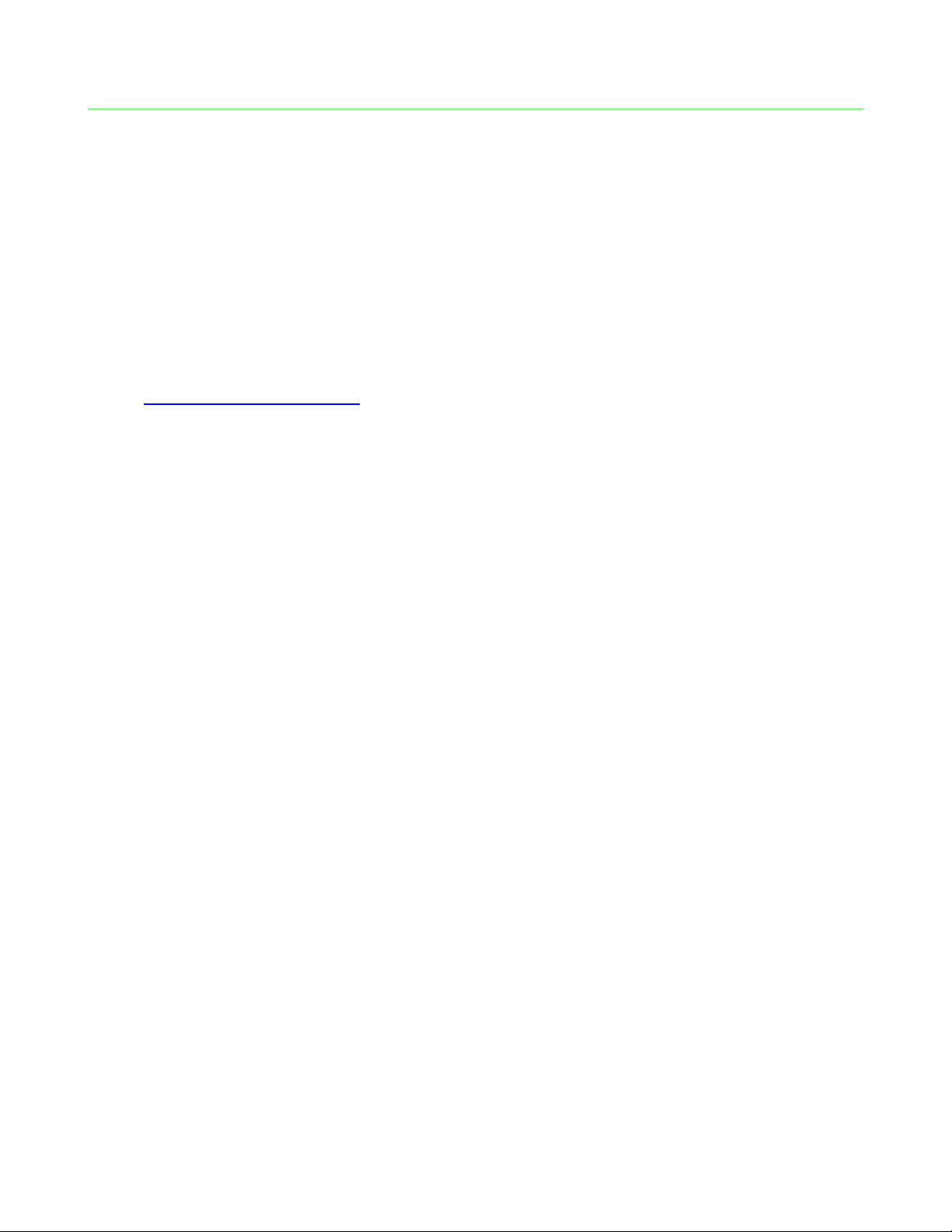
7. ПРАВИЛА ТЕХНИКИ БЕЗОПАСНОСТИ
ПРАВИЛА ТЕХНИКИ БЕЗОПАСНОСТИ
Для обеспечения максимальной безопасности при использовании джойстика
Razer Atrox рекомендуется следовать приведенным ниже правилам.
1. Если при работе с устройством возникли неполадки, которые не удалось
устранить с помощью рекомендуемых действий, отключите устройство и
позвоните по горячей линии Razer или посетите веб-сайт
www.razersupport.com для получения технической поддержки. Не
пытайтесь выполнять ремонт устройства самостоятельно.
2. Не разбирайте устройство (это приведет к аннуляции гарантии). Не
используйте устройство при токовой нагрузке, не соответствующей
нормативным характеристикам.
3. Не допускайте контакта устройства с жидкостью, сыростью или влагой.
Используйте устройство только в разрешенном диапазоне температур: от
0°C до 40°C. Если температура выходит за пределы диапазона, выключите
устройство, выньте вилку из розетки и дождитесь, когда температура
установится на допустимом уровне.
КОМФОРТНАЯ ЭКСПЛУАТАЦИЯ
Исследования показывают, что длительно повторяющиеся монотонные движения,
неудобное размещение периферийных игровых устройств, неправильное
положение тела и неверные приемы работы способны вызвать неприятные
физические ощущения, привести к нервному переутомлению и излишнему
напряжению сухожилий и мышц. Ниже перечислены рекомендации для
предупреждения вреда здоровью и поддержки комфортных условий при работе с
Razer Atrox.
1. Джойстик Razer Atrox следует поставить прямо перед собой, так, чтобы до
него было легко дотянуться.
2. Отрегулируйте высоту стула и стола таким образом, чтобы джойстик
находился на уровне локтя или ниже.
32 | For gamers by gamers™
Page 34

3. Поставьте ноги на опору, сядьте прямо и расслабьте плечи.
4. Во время игры расслабьте кисть руки и держите ее ровно. При повторении
одних и тех же игровых действий старайтесь не держать руки в согнутом,
вытянутом или вывернутом положении слишком долго.
5. Не следует долгое время опираться запястьем на жесткую поверхность.
Используйте подставку под запястье для поддержки запястья во время
игры.
6. Не следует находиться в одном положении на протяжении всего дня.
Время от времени вставайте и отходите от стола, делайте упражнения для
рук, плеч, шеи и ног, чтобы снять напряжение.
7. Если во время работы с джойстиком у вас возникают неприятные
физические ощущения: боль, онемение или покалывание в руках,
запястьях, локтях, плечах, шее или спине, немедленно обратитесь за
консультацией к врачу.
ОБСЛУЖИВАНИЕ И ИСПОЛЬЗОВАНИЕ
Для поддержания джойстика Razer Atrox в рабочем состоянии требуется
минимальное техническое обслуживание. Раз в месяц во избежание скопления
грязи рекомендуем отключать устройство от порта USB и протирать мягкой тканью
или ватным тампоном, смоченным в небольшом количестве теплой воды. При
очистке не используйте мыло и агрессивные моющие средства.
33 | razer™
Page 35

8. ЮРИДИЧЕСКАЯ ИНФОРМАЦИЯ
АВТОРСКИЕ ПРАВА И ИНФОРМАЦИЯ ОБ ИНТЕЛЛЕКТУАЛЬНОЙ
СОБСТВЕННОСТИ
© Razer Inc., 2013. Все права защищены. Razer, девиз «For Gamers. By Gamers» и
логотип с изображением трехголовой змеи, являются торговыми знаками или
зарегистрированными торговыми знаками корпорации Razer Inc. или ее
дочерних компаний в США и других странах. Все прочие товарные знаки
являются собственностью их владельцев.
Компания Razer Inc (“Razer”) может иметь авторские права, товарные знаки,
секреты производства, патенты, заявки на патенты или иные имущественные
права интеллектуального характера (зарегистрированные или
незарегистрированные) в отношении описываемой продукции в этом
руководстве. Данное основное руководство не представляет собой лицензию
на любые из указанных авторских прав, товарные знаки, патенты или другие
права интеллектуальной собственности. Продукт Razer Atrox («Продукт») может
отличаться от его изображений на упаковке или в иных случаях. Компания
Razer не несет ответственности за подобные отличия или за любые опечатки,
которые могут встретиться. Вся содержащаяся в документе информация может
быть изменена в любое время без предварительного уведомления.
ОГРАНИЧЕННАЯ ГАРАНТИЯ НА ПРОДУКТ
Самые новые действующие условия ограниченной гарантии на продукт
приведены на сайте www.razerzone.com/warranty.
ОГРАНИЧЕНИЕ ОТВЕТСТВЕННОСТИ
Ни в каких случаях компания Razer не несет ответственности за упущенную
выгоду, утраченную информацию или данные, а также за любой специальный,
случайный, прямой или косвенный ущерб, нанесенный любым способом при
распространении, продаже, перепродаже, использовании или невозможности
использования Продукта. Ни при каких обстоятельствах компания Razer не
несет ответственности за расходы, превышающие розничную стоимость
Продукта.
ДОПОЛНИТЕЛЬНЫЕ РАСХОДЫ
34 | For gamers by gamers™
Page 36

Во избежание недоразумений, компания Razer ни при каких обстоятельствах
не несет ответственности за дополнительные расходы, понесенные вами
вследствие приобретения продукта, кроме случаев, когда вам было
сообщено о возможности таковых, и ни при каких условиях компания Razer
не несет ответственности за расходы, превышающие розничную стоимость
продукта.
ОБЩИЕ СВЕДЕНИЯ
Данные условия должны регулироваться и толковаться в соответствии с
местным законодательством, действующим на территории, где был куплен
Продукт. Если любое из этих условий будет признано неверным или
неосуществимым, это условие (в зависимости от того, насколько оно будет
признано неверным или неосуществимым) будет считаться отдельным и не
затрагивающим законную силу остальных условий. Компания Razer
сохраняет за собой право внесения изменений в какое-либо условие в любое
время без предварительного уведомления.
35 | razer™
